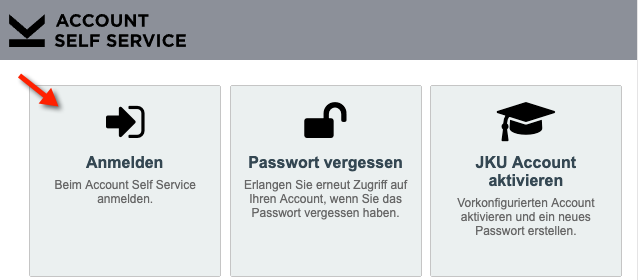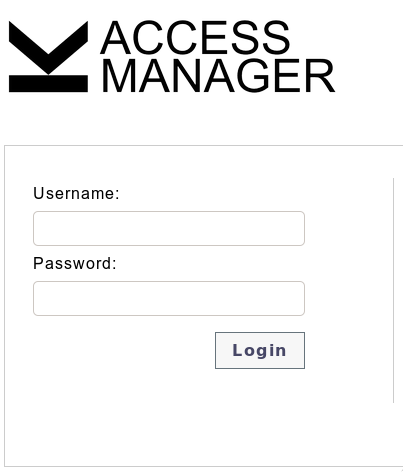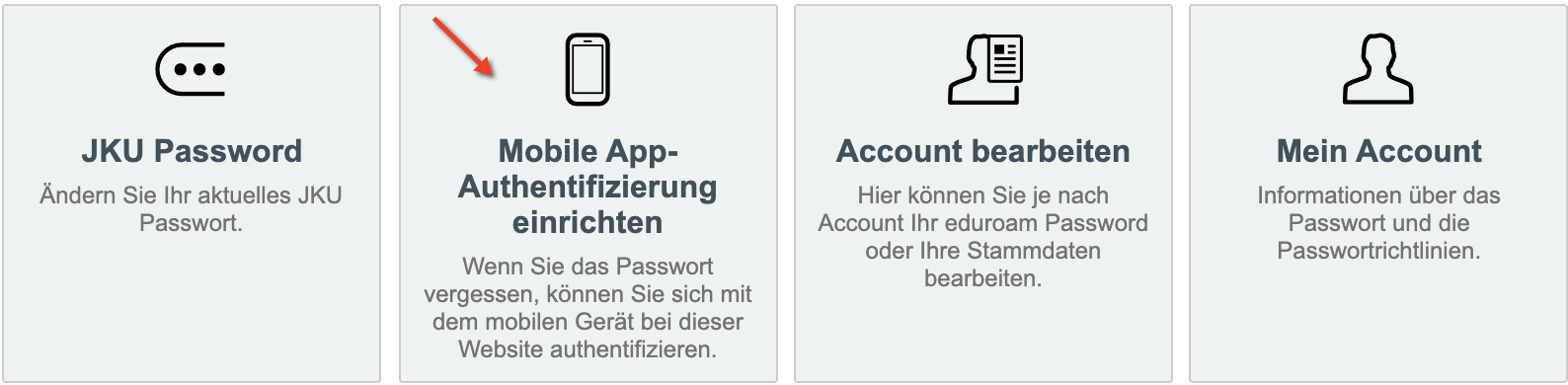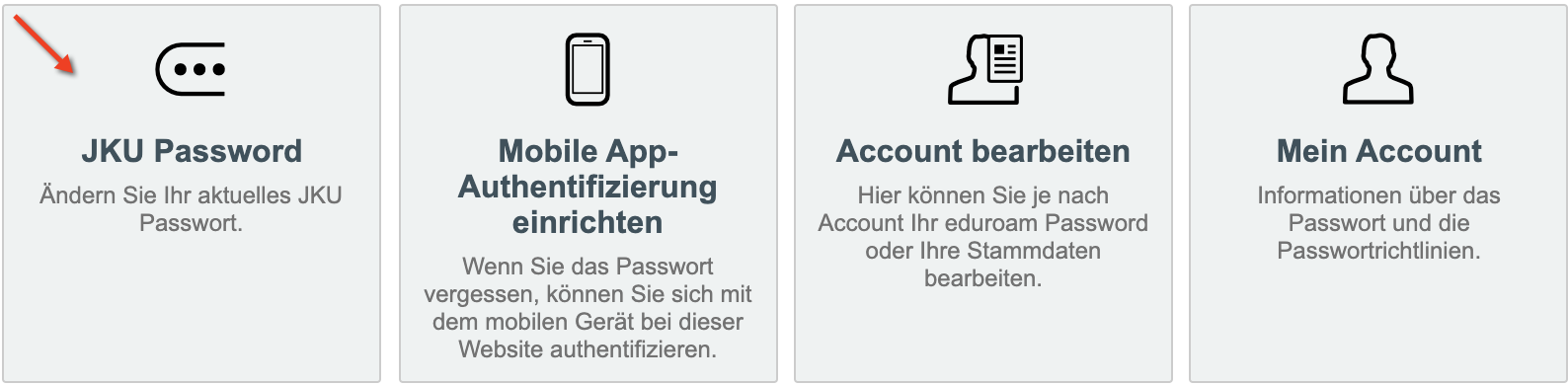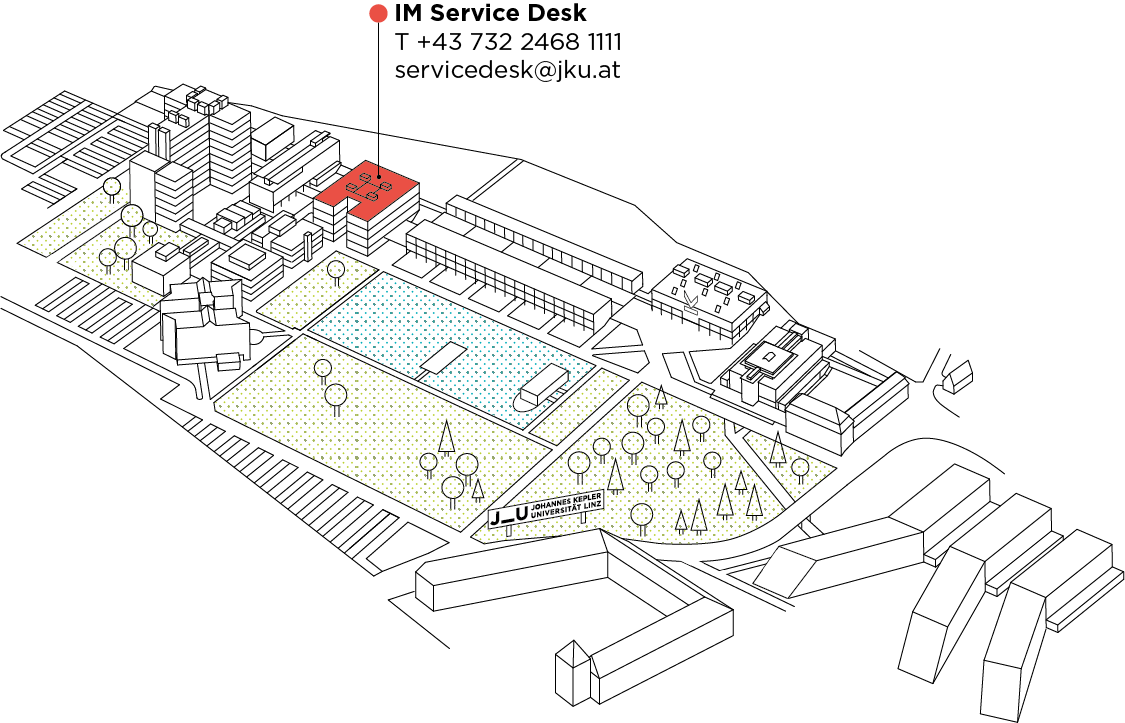JKU Account
Ihr JKU Account besteht aus dem JKU Username und JKU Password. Um die IT-Services der JKU nutzen zu können, benötigen Sie einen aktiven JKU Account.
JKU Username
Sollte Ihnen Ihre Personalnummer nicht bekannt sein, entnehmen Sie diese bitte Ihrem Dienstvertrag oder wenden Sie sich bitte an das Personalmanagement der JKU.
JKU Password
JKU Password setzen
Mobile App Authentifizierung
Um Ihr vergessenes JKU Password selbst neu setzen zu können, empfehlen wir die Mobile App Authentifizierung einzurichten.
- Melden Sie sich im Account Self Service Portal der JKU unter https://account.jku.at mittels Klick auf den Button "Anmelden" an.
- Bitte verwenden Sie für den Login Ihren JKU Account (wie für KUSSS, Moodle,... nicht die eduroam Account Daten).
- Wählen Sie "Mobile App Authentifizierung einrichten".
- Öffnen Sie Ihre bevorzugte Authenticator App auf Ihrem Mobile Device (z. B. Authy, Google Authenticator, Microsoft Authenticator, etc.) und scannen Sie den angezeigten QR-Code.
- Im letzten Schritt geben Sie den in der Authenticator App angezeigten Code ein.
JKU Password ändern
- Melden Sie sich im Account Self Service Portal der JKU unter https://account.jku.at mittels Klick auf den Button "Anmelden" an.
- Bitte verwenden Sie hier für den Login Ihre JKU Account Daten (wie für KUSSS, Moodle,... nicht die eduroam Account Daten)
- Wählen Sie "JKU Password"
- Anschließend können Sie ein neues Passwort, welches den angeführten Passwortrichtlinien entspricht, setzen.
JKU Password vergessen
Es gibt folgende drei Möglichkeiten um Ihr vergessenes JKU Password neu zu setzen.
1. Account Self Service
Für das Account Self Service muss zuvor die "Mobile App Authentifizierung" auf account.jku.at eingerichtet werden.
2. Formular
Verwenden Sie folgendes Formular um die Rücksetzung Ihres JKU Accounts zu beantragen:
Studierende
Bedienstete
Bitte senden Sie das vollständig ausgefüllte Formular mit einer lesbaren Kopie Ihres Lichtbildausweises per Account Problem Formular oder per E-Mail an servicedesk@jku.at. Anschließend sind wir berechtigt Ihren Account zurückzusetzen und Sie können Ihren JKU Account neu aktivieren.
3. Service Desk
Sie können auch persönlich beim Service Desk des Informationsmanagements mit einem Lichtbildausweis vorbeikommen um Ihr JKU Password neu zu setzen.
Gültigkeit des JKU Accounts
Beantragung für externe Personen
Eine Anleitung für die Anlage eines Accounts für externe Personen finden Sie hier.
Bibliotheksuser
Zur Bibliotheksbenützung gibt es für Nicht-Studierende und Nicht-Universitätsangehörige auch Bibliotheks-Accounts. Diese werden nicht vom Informationsmanagement betreut. Nähere Informationen finden Sie auf der öffentlichen Seite der Bibliothek unter Bibliothekskonto und Entlehnberechtigung.
Bibliotheksuser haben ausschließlich Zugriff auf das WLAN "JKU". Eduroam steht nicht zur Verfügung.